2022 TOYOTA PROACE VERSO EV tow
[x] Cancel search: towPage 331 of 360
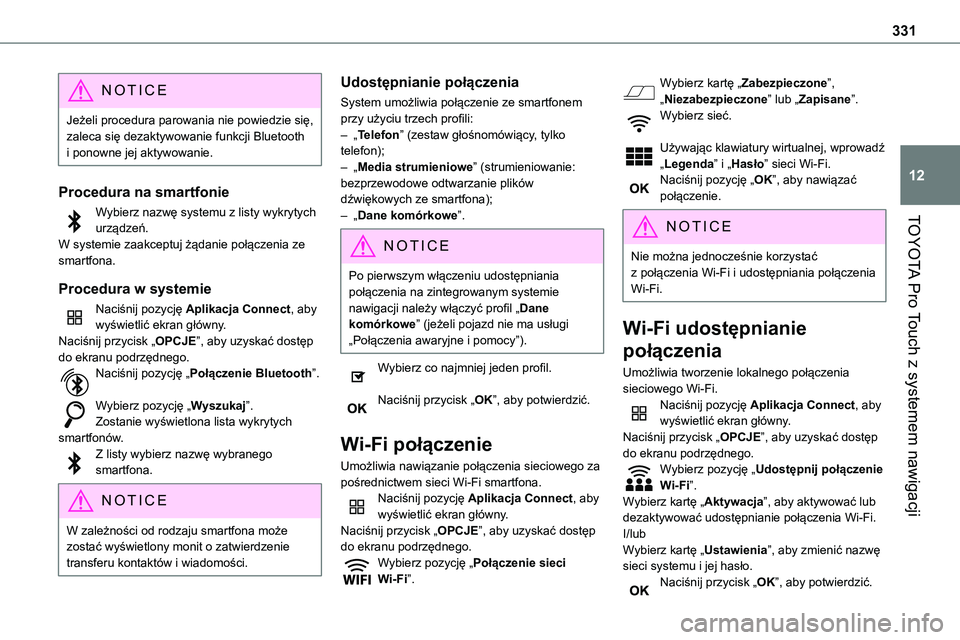
331
TOYOTA Pro Touch z systemem nawigacji
12
NOTIC E
Jeżeli procedura parowania nie powiedzie się, zaleca się dezaktywowanie funkcji Bluetooth i ponowne jej aktywowanie.
Procedura na smartfonie
Wybierz nazwę systemu z listy wykrytych
urządzeń.W systemie zaakceptuj żądanie połączenia ze smartfona.
Procedura w systemie
Naciśnij pozycję Aplikacja Connect, aby wyświetlić ekran główny.Naciśnij przycisk „OPCJE”, aby uzyskać dostęp do ekranu podrzędnego.Naciśnij pozycję „Połączenie Bluetooth”.
Wybierz pozycję „Wyszukaj”.Zostanie wyświetlona lista wykrytych smartfonów.Z listy wybierz nazwę wybranego smartfona.
NOTIC E
W zależności od rodzaju smartfona może
zostać wyświetlony monit o zatwierdzenie transferu kontaktów i wiadomości.
Udostępnianie połączenia
System umożliwia połączenie ze smartfonem przy użyciu trzech profili:– „Telefon” (zestaw głośnomówiący, tylko telefon);– „Media strumieniowe” (strumieniowanie: bezprzewodowe odtwarzanie plików dźwiękowych ze smartfona);– „Dane komórkowe”.
NOTIC E
Po pierwszym włączeniu udostępniania połączenia na zintegrowanym systemie nawigacji należy włączyć profil „Dane komórkowe” (jeżeli pojazd nie ma usługi „Połączenia awaryjne i pomocy”).
Wybierz co najmniej jeden profil.
Naciśnij przycisk „OK”, aby potwierdzić.
Wi-Fi połączenie
Umożliwia nawiązanie połączenia sieciowego za pośrednictwem sieci Wi-Fi smartfona.Naciśnij pozycję Aplikacja Connect, aby wyświetlić ekran główny.Naciśnij przycisk „OPCJE”, aby uzyskać dostęp
do ekranu podrzędnego.Wybierz pozycję „Połączenie sieci Wi-Fi”.
Wybierz kartę „Zabezpieczone”, „Niezabezpieczone” lub „Zapisane”.Wybierz sieć.
Używając klawiatury wirtualnej, wprowadź „Legenda” i „Hasło” sieci Wi-Fi.Naciśnij pozycję „OK”, aby nawiązać połączenie.
NOTIC E
Nie można jednocześnie korzystać z połączenia Wi-Fi i udostępniania połączenia Wi-Fi.
Wi-Fi udostępnianie
połączenia
Umożliwia tworzenie lokalnego połączenia sieciowego Wi-Fi.Naciśnij pozycję Aplikacja Connect, aby wyświetlić ekran główny.Naciśnij przycisk „OPCJE”, aby uzyskać dostęp do ekranu podrzędnego.Wybierz pozycję „Udostępnij połączenie Wi-Fi”.Wybierz kartę „Aktywacja”, aby aktywować lub dezaktywować udostępnianie połączenia Wi-Fi.
I/lubWybierz kartę „Ustawienia”, aby zmienić nazwę sieci systemu i jej hasło.Naciśnij przycisk „OK”, aby potwierdzić.
Page 333 of 360

333
TOYOTA Pro Touch z systemem nawigacji
12
Aktywowanie/
dezaktywowanie systemu
RDS
Po aktywowaniu system RDS umożliwia kontynuowanie słuchania tej samej stacji przez automatyczne przestrajanie na częstotliwości alternatywne.Naciśnij pozycję Media radiowe, aby
wyświetlić ekran główny.Naciśnij przycisk „OPCJE”, aby uzyskać dostęp do ekranu podrzędnego.Wybierz pozycję „Ustawienia radio”.
Wybierz pozycję „Ogólne”.Aktywuj/dezaktywuj „Podążanie za stacją”.Naciśnij przycisk „OK”, aby potwierdzić.
NOTIC E
Śledzenie stacji RDS może nie być dostępne w całym kraju, ponieważ wiele stacji radiowych nie obejmuje zasięgiem 100% powierzchni kraju. Wyjaśnia to utratę odbioru stacji podczas podróży.
Wyświetlanie informacji
tekstowych
Funkcja „Radiotekst” umożliwia wyświetlanie informacji przesyłanych przez stacje radiowe.
Mogą one dotyczyć informacji o stacji lub aktualnie odtwarzanym utworze.Naciśnij pozycję Media radiowe, aby wyświetlić ekran główny.Naciśnij przycisk „OPCJE”, aby uzyskać dostęp do ekranu podrzędnego.Wybierz pozycję „Ustawienia radio”.
Wybierz pozycję „Ogólne”.
Aktywuj/dezaktywuj „Wyświetlanie tekstu radiowego”.Naciśnij przycisk „OK”, aby potwierdzić.
Odtwarzanie komunikatów
TA
Funkcja TA (komunikaty o ruchu drogowym) nadaje priorytet komunikatom ostrzegawczym TA. Do prawidłowego działania wymaga mocnego sygnału stacji radiowej, która nadaje tego typu komunikaty. W trakcie odczytywania informacji o ruchu aktualnie odtwarzane multimedia są automatycznie wstrzymywane, aby ułatwić słuchanie komunikatów TA. Normalne odtwarzanie mediów odtwarzanych uprzednio jest przywracane po zakończeniu komunikatu.Wybierz pozycję „Komunikaty”.Aktywuj/dezaktywuj „Komunikaty o ruchu drogowym”.Naciśnij przycisk „OK”, aby potwierdzić.
Radio cyfrowe
DAB (Digital Audio
Broadcasting)
Cyfrowe radio naziemne
Cyfrowe radio naziemne
Radio cyfrowe zapewnia wyższą jakość dźwięku.
Różne układy multipleksów/zespołów oferują wybór stacji radiowych ułożonych w kolejności alfabetycznej.Naciśnij pozycję Media radiowe, aby wyświetlić ekran główny.Naciśnij pozycję „Pasmo …” w prawym górny rogu ekranu, aby wyświetlić pasmo „DAB”.
Wyszukiwanie FM-DAB
„DAB” nie pokrywa 100 % terytorium.W przypadku słabego sygnału radia cyfrowego funkcja „Automatyczna kontynuacja FM-DAB” umożliwia dalsze słuchanie tej samej stacji radiowej po automatycznym przełączeniu na odpowiadającą jej FM stację analogową (jeśli jest dostępna).Naciśnij pozycję Media radiowe, aby wyświetlić ekran główny.Naciśnij przycisk „OPCJE”, aby uzyskać dostęp do ekranu podrzędnego.Wybierz pozycję „Ustawienia radio”.
Wybierz pozycję „Ogólne”.
Page 335 of 360
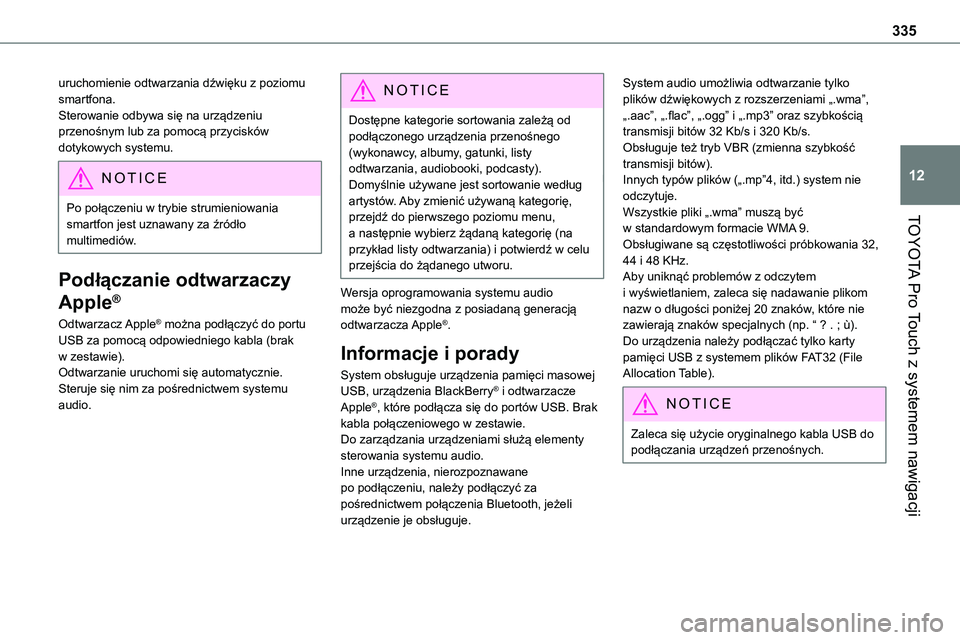
335
TOYOTA Pro Touch z systemem nawigacji
12
uruchomienie odtwarzania dźwięku z poziomu smartfona.Sterowanie odbywa się na urządzeniu przenośnym lub za pomocą przycisków dotykowych systemu.
NOTIC E
Po połączeniu w trybie strumieniowania smartfon jest uznawany za źródło multimediów.
Podłączanie odtwarzaczy
Apple®
Odtwarzacz Apple® można podłączyć do portu USB za pomocą odpowiedniego kabla (brak w zestawie).Odtwarzanie uruchomi się automatycznie.Steruje się nim za pośrednictwem systemu audio.
NOTIC E
Dostępne kategorie sortowania zależą od podłączonego urządzenia przenośnego (wykonawcy, albumy, gatunki, listy odtwarzania, audiobooki, podcasty).Domyślnie używane jest sortowanie według artystów. Aby zmienić używaną kategorię, przejdź do pierwszego poziomu menu,
a następnie wybierz żądaną kategorię (na przykład listy odtwarzania) i potwierdź w celu przejścia do żądanego utworu.
Wersja oprogramowania systemu audio może być niezgodna z posiadaną generacją odtwarzacza Apple®.
Informacje i porady
System obsługuje urządzenia pamięci masowej USB, urządzenia BlackBerry® i odtwarzacze Apple®, które podłącza się do portów USB. Brak kabla połączeniowego w zestawie.Do zarządzania urządzeniami służą elementy sterowania systemu audio.Inne urządzenia, nierozpoznawane po podłączeniu, należy podłączyć za pośrednictwem połączenia Bluetooth, jeżeli urządzenie je obsługuje.
System audio umożliwia odtwarzanie tylko plików dźwiękowych z rozszerzeniami „.wma”, „.aac”, „.flac”, „.ogg” i „.mp3” oraz szybkością transmisji bitów 32 Kb/s i 320 Kb/s.Obsługuje też tryb VBR (zmienna szybkość transmisji bitów).Innych typów plików („.mp”4, itd.) system nie odczytuje.Wszystkie pliki „.wma” muszą być
w standardowym formacie WMA 9.Obsługiwane są częstotliwości próbkowania 32, 44 i 48 KHz.Aby uniknąć problemów z odczytem i wyświetlaniem, zaleca się nadawanie plikom nazw o długości poniżej 20 znaków, które nie zawierają znaków specjalnych (np. “ ? . ; ù).Do urządzenia należy podłączać tylko karty pamięci USB z systemem plików FAT32 (File Allocation Table).
NOTIC E
Zaleca się użycie oryginalnego kabla USB do podłączania urządzeń przenośnych.
Page 336 of 360
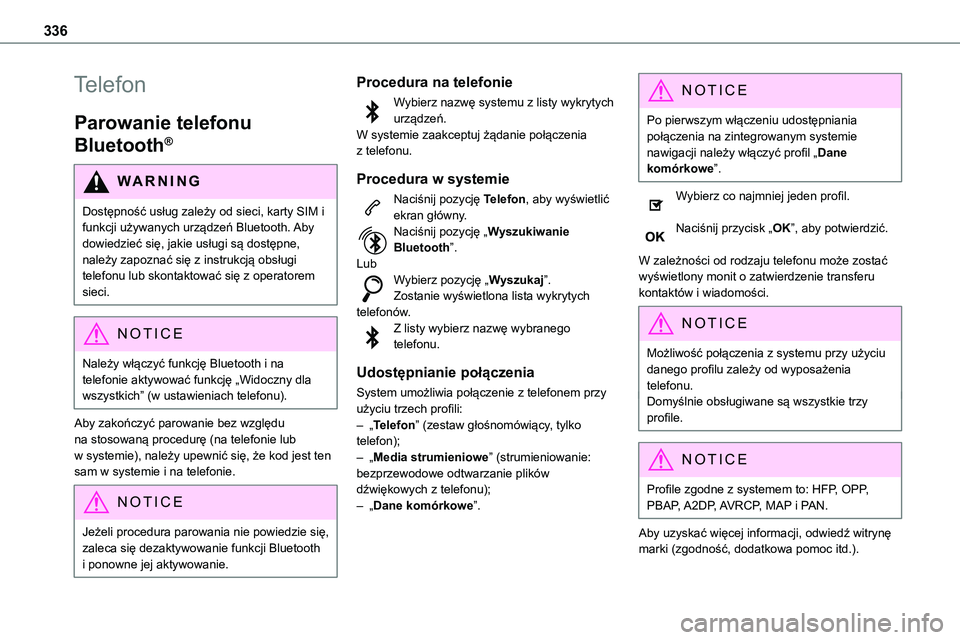
336
Telefon
Parowanie telefonu
Bluetooth®
WARNI NG
Dostępność usług zależy od sieci, karty SIM i funkcji używanych urządzeń Bluetooth. Aby dowiedzieć się, jakie usługi są dostępne, należy zapoznać się z instrukcją obsługi telefonu lub skontaktować się z operatorem sieci.
NOTIC E
Należy włączyć funkcję Bluetooth i na telefonie aktywować funkcję „Widoczny dla wszystkich” (w ustawieniach telefonu).
Aby zakończyć parowanie bez względu na stosowaną procedurę (na telefonie lub w systemie), należy upewnić się, że kod jest ten sam w systemie i na telefonie.
NOTIC E
Jeżeli procedura parowania nie powiedzie się, zaleca się dezaktywowanie funkcji Bluetooth i ponowne jej aktywowanie.
Procedura na telefonie
Wybierz nazwę systemu z listy wykrytych urządzeń.W systemie zaakceptuj żądanie połączenia z telefonu.
Procedura w systemie
Naciśnij pozycję Telefon, aby wyświetlić ekran główny.
Naciśnij pozycję „Wyszukiwanie Bluetooth”.LubWybierz pozycję „Wyszukaj”.Zostanie wyświetlona lista wykrytych telefonów.Z listy wybierz nazwę wybranego telefonu.
Udostępnianie połączenia
System umożliwia połączenie z telefonem przy użyciu trzech profili:– „Telefon” (zestaw głośnomówiący, tylko telefon);– „Media strumieniowe” (strumieniowanie: bezprzewodowe odtwarzanie plików dźwiękowych z telefonu);– „Dane komórkowe”.
NOTIC E
Po pierwszym włączeniu udostępniania połączenia na zintegrowanym systemie nawigacji należy włączyć profil „Dane komórkowe”.
Wybierz co najmniej jeden profil.
Naciśnij przycisk „OK”, aby potwierdzić.
W zależności od rodzaju telefonu może zostać wyświetlony monit o zatwierdzenie transferu kontaktów i wiadomości.
NOTIC E
Możliwość połączenia z systemu przy użyciu danego profilu zależy od wyposażenia telefonu.Domyślnie obsługiwane są wszystkie trzy profile.
NOTIC E
Profile zgodne z systemem to: HFP, OPP, PBAP, A2DP, AVRCP, MAP i PAN.
Aby uzyskać więcej informacji, odwiedź witrynę marki (zgodność, dodatkowa pomoc itd.).
Page 337 of 360
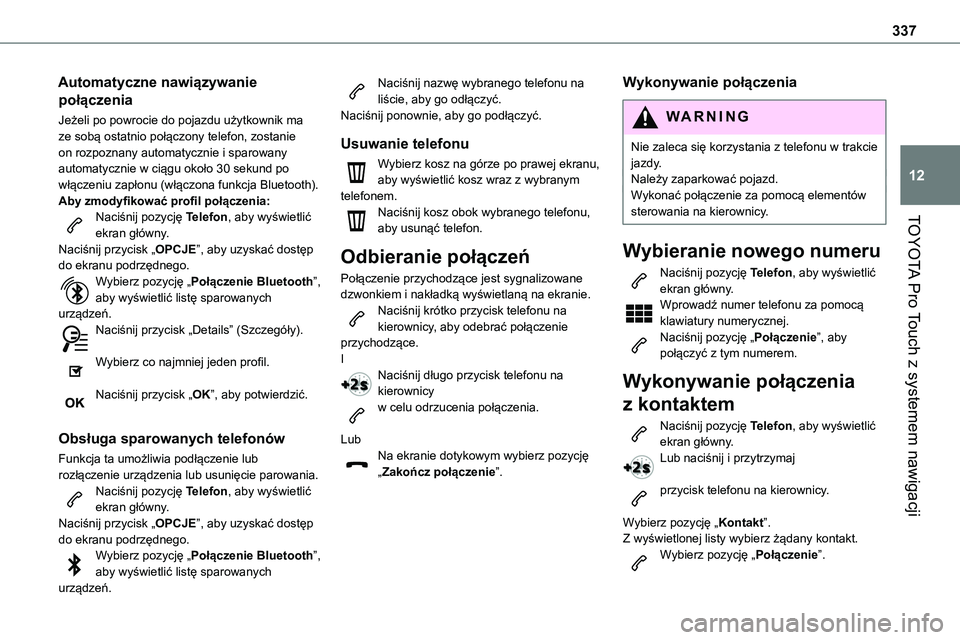
337
TOYOTA Pro Touch z systemem nawigacji
12
Automatyczne nawiązywanie
połączenia
Jeżeli po powrocie do pojazdu użytkownik ma ze sobą ostatnio połączony telefon, zostanie on rozpoznany automatycznie i sparowany automatycznie w ciągu około 30 sekund po włączeniu zapłonu (włączona funkcja Bluetooth).Aby zmodyfikować profil połączenia:Naciśnij pozycję Telefon, aby wyświetlić
ekran główny.Naciśnij przycisk „OPCJE”, aby uzyskać dostęp do ekranu podrzędnego.Wybierz pozycję „Połączenie Bluetooth”, aby wyświetlić listę sparowanych urządzeń.Naciśnij przycisk „Details” (Szczegóły).
Wybierz co najmniej jeden profil.
Naciśnij przycisk „OK”, aby potwierdzić.
Obsługa sparowanych telefonów
Funkcja ta umożliwia podłączenie lub rozłączenie urządzenia lub usunięcie parowania.Naciśnij pozycję Telefon, aby wyświetlić ekran główny.Naciśnij przycisk „OPCJE”, aby uzyskać dostęp do ekranu podrzędnego.Wybierz pozycję „Połączenie Bluetooth”, aby wyświetlić listę sparowanych urządzeń.
Naciśnij nazwę wybranego telefonu na liście, aby go odłączyć.Naciśnij ponownie, aby go podłączyć.
Usuwanie telefonu
Wybierz kosz na górze po prawej ekranu, aby wyświetlić kosz wraz z wybranym telefonem.Naciśnij kosz obok wybranego telefonu,
aby usunąć telefon.
Odbieranie połączeń
Połączenie przychodzące jest sygnalizowane dzwonkiem i nakładką wyświetlaną na ekranie.Naciśnij krótko przycisk telefonu na kierownicy, aby odebrać połączenie przychodzące.INaciśnij długo przycisk telefonu na kierownicyw celu odrzucenia połączenia.
LubNa ekranie dotykowym wybierz pozycję „Zakończ połączenie”.
Wykonywanie połączenia
WARNI NG
Nie zaleca się korzystania z telefonu w trakcie jazdy.Należy zaparkować pojazd.Wykonać połączenie za pomocą elementów sterowania na kierownicy.
Wybieranie nowego numeru
Naciśnij pozycję Telefon, aby wyświetlić ekran główny. Wprowadź numer telefonu za pomocą klawiatury numerycznej.Naciśnij pozycję „Połączenie”, aby połączyć z tym numerem.
Wykonywanie połączenia
z kontaktem
Naciśnij pozycję Telefon, aby wyświetlić ekran główny.Lub naciśnij i przytrzymaj
przycisk telefonu na kierownicy.
Wybierz pozycję „Kontakt”.
Z wyświetlonej listy wybierz żądany kontakt.Wybierz pozycję „Połączenie”.
Page 338 of 360
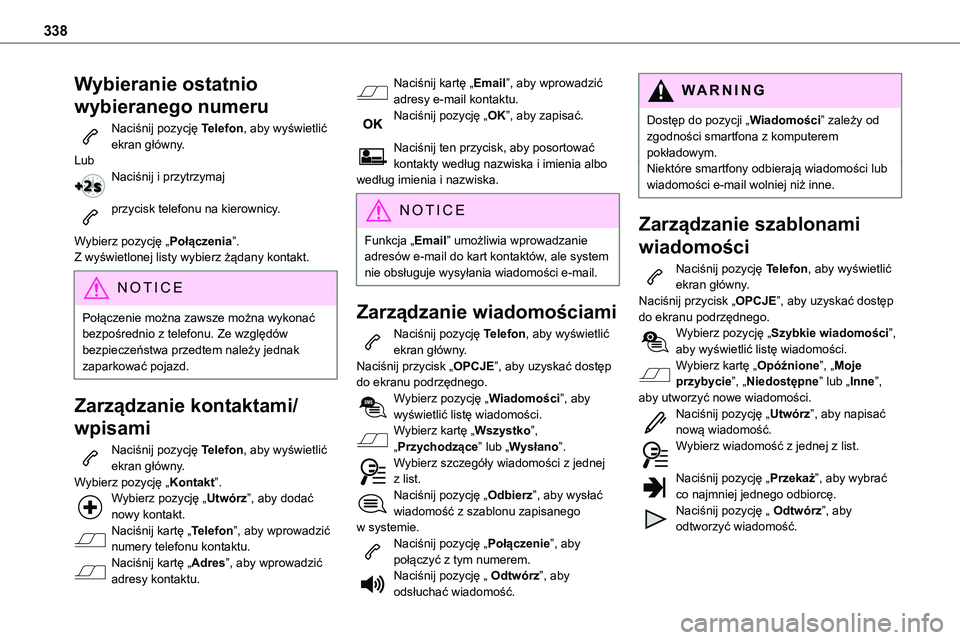
338
Wybieranie ostatnio
wybieranego numeru
Naciśnij pozycję Telefon, aby wyświetlić ekran główny.LubNaciśnij i przytrzymaj
przycisk telefonu na kierownicy.
Wybierz pozycję „Połączenia”.Z wyświetlonej listy wybierz żądany kontakt.
NOTIC E
Połączenie można zawsze można wykonać bezpośrednio z telefonu. Ze względów bezpieczeństwa przedtem należy jednak zaparkować pojazd.
Zarządzanie kontaktami/
wpisami
Naciśnij pozycję Telefon, aby wyświetlić ekran główny.Wybierz pozycję „Kontakt”.Wybierz pozycję „Utwórz”, aby dodać nowy kontakt.Naciśnij kartę „Telefon”, aby wprowadzić
numery telefonu kontaktu.Naciśnij kartę „Adres”, aby wprowadzić adresy kontaktu.
Naciśnij kartę „Email”, aby wprowadzić adresy e-mail kontaktu.Naciśnij pozycję „OK”, aby zapisać.
Naciśnij ten przycisk, aby posortować kontakty według nazwiska i imienia albo według imienia i nazwiska.
NOTIC E
Funkcja „Email” umożliwia wprowadzanie adresów e-mail do kart kontaktów, ale system nie obsługuje wysyłania wiadomości e-mail.
Zarządzanie wiadomościami
Naciśnij pozycję Telefon, aby wyświetlić ekran główny.Naciśnij przycisk „OPCJE”, aby uzyskać dostęp do ekranu podrzędnego.Wybierz pozycję „Wiadomości”, aby wyświetlić listę wiadomości.Wybierz kartę „Wszystko”, „Przychodzące” lub „Wysłano”.Wybierz szczegóły wiadomości z jednej z list.Naciśnij pozycję „Odbierz”, aby wysłać wiadomość z szablonu zapisanego w systemie.
Naciśnij pozycję „Połączenie”, aby połączyć z tym numerem.Naciśnij pozycję „ Odtwórz”, aby odsłuchać wiadomość.
WARNI NG
Dostęp do pozycji „Wiadomości” zależy od zgodności smartfona z komputerem pokładowym.Niektóre smartfony odbierają wiadomości lub wiadomości e-mail wolniej niż inne.
Zarządzanie szablonami
wiadomości
Naciśnij pozycję Telefon, aby wyświetlić ekran główny.Naciśnij przycisk „OPCJE”, aby uzyskać dostęp do ekranu podrzędnego.Wybierz pozycję „Szybkie wiadomości”, aby wyświetlić listę wiadomości.Wybierz kartę „Opóźnione”, „Moje przybycie”, „Niedostępne” lub „Inne”, aby utworzyć nowe wiadomości. Naciśnij pozycję „Utwórz”, aby napisać nową wiadomość.Wybierz wiadomość z jednej z list.
Naciśnij pozycję „Przekaż”, aby wybrać co najmniej jednego odbiorcę.Naciśnij pozycję „ Odtwórz”, aby odtworzyć wiadomość.
Page 340 of 360
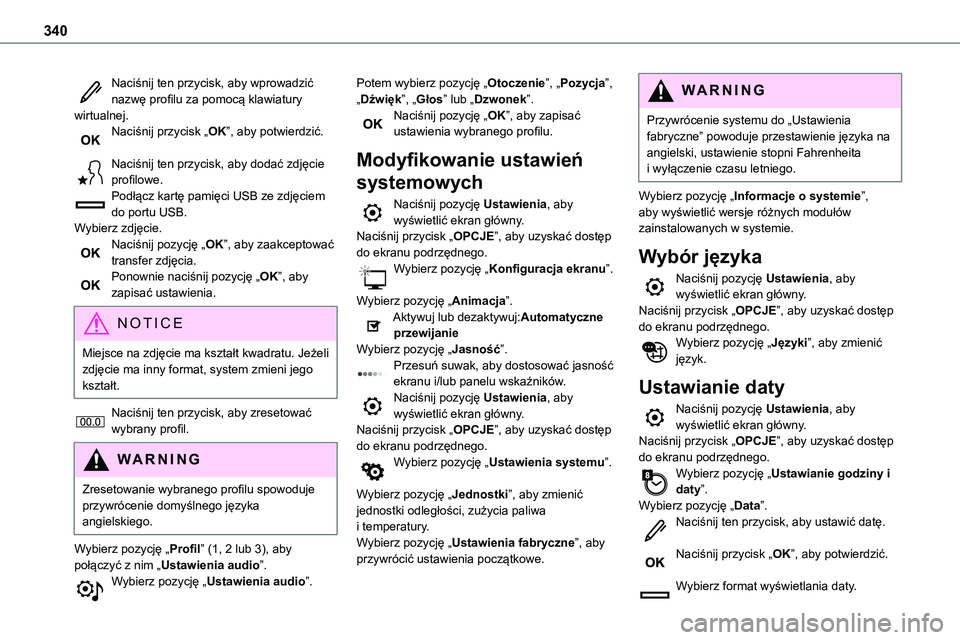
340
Naciśnij ten przycisk, aby wprowadzić nazwę profilu za pomocą klawiatury wirtualnej.Naciśnij przycisk „OK”, aby potwierdzić.
Naciśnij ten przycisk, aby dodać zdjęcie profilowe.Podłącz kartę pamięci USB ze zdjęciem do portu USB.
Wybierz zdjęcie.Naciśnij pozycję „OK”, aby zaakceptować transfer zdjęcia.Ponownie naciśnij pozycję „OK”, aby zapisać ustawienia.
NOTIC E
Miejsce na zdjęcie ma kształt kwadratu. Jeżeli zdjęcie ma inny format, system zmieni jego kształt.
Naciśnij ten przycisk, aby zresetować wybrany profil.
WARNI NG
Zresetowanie wybranego profilu spowoduje przywrócenie domyślnego języka angielskiego.
Wybierz pozycję „Profil” (1, 2 lub 3), aby połączyć z nim „Ustawienia audio”.Wybierz pozycję „Ustawienia audio”.
Potem wybierz pozycję „Otoczenie”, „Pozycja”, „Dźwięk”, „Głos” lub „Dzwonek”.Naciśnij pozycję „OK”, aby zapisać ustawienia wybranego profilu.
Modyfikowanie ustawień
systemowych
Naciśnij pozycję Ustawienia, aby wyświetlić ekran główny.
Naciśnij przycisk „OPCJE”, aby uzyskać dostęp do ekranu podrzędnego.Wybierz pozycję „Konfiguracja ekranu”.
Wybierz pozycję „Animacja”.Aktywuj lub dezaktywuj:Automatyczne przewijanieWybierz pozycję „Jasność”.Przesuń suwak, aby dostosować jasność ekranu i/lub panelu wskaźników.Naciśnij pozycję Ustawienia, aby wyświetlić ekran główny.Naciśnij przycisk „OPCJE”, aby uzyskać dostęp do ekranu podrzędnego.Wybierz pozycję „Ustawienia systemu”.
Wybierz pozycję „Jednostki”, aby zmienić jednostki odległości, zużycia paliwa i temperatury.Wybierz pozycję „Ustawienia fabryczne”, aby przywrócić ustawienia początkowe.
WARNI NG
Przywrócenie systemu do „Ustawienia fabryczne” powoduje przestawienie języka na angielski, ustawienie stopni Fahrenheita i wyłączenie czasu letniego.
Wybierz pozycję „Informacje o systemie”, aby wyświetlić wersje różnych modułów
zainstalowanych w systemie.
Wybór języka
Naciśnij pozycję Ustawienia, aby wyświetlić ekran główny.Naciśnij przycisk „OPCJE”, aby uzyskać dostęp do ekranu podrzędnego.Wybierz pozycję „Języki”, aby zmienić język.
Ustawianie daty
Naciśnij pozycję Ustawienia, aby wyświetlić ekran główny.Naciśnij przycisk „OPCJE”, aby uzyskać dostęp do ekranu podrzędnego.Wybierz pozycję „Ustawianie godziny i daty”.Wybierz pozycję „Data”.Naciśnij ten przycisk, aby ustawić datę.
Naciśnij przycisk „OK”, aby potwierdzić.
Wybierz format wyświetlania daty.
Page 341 of 360
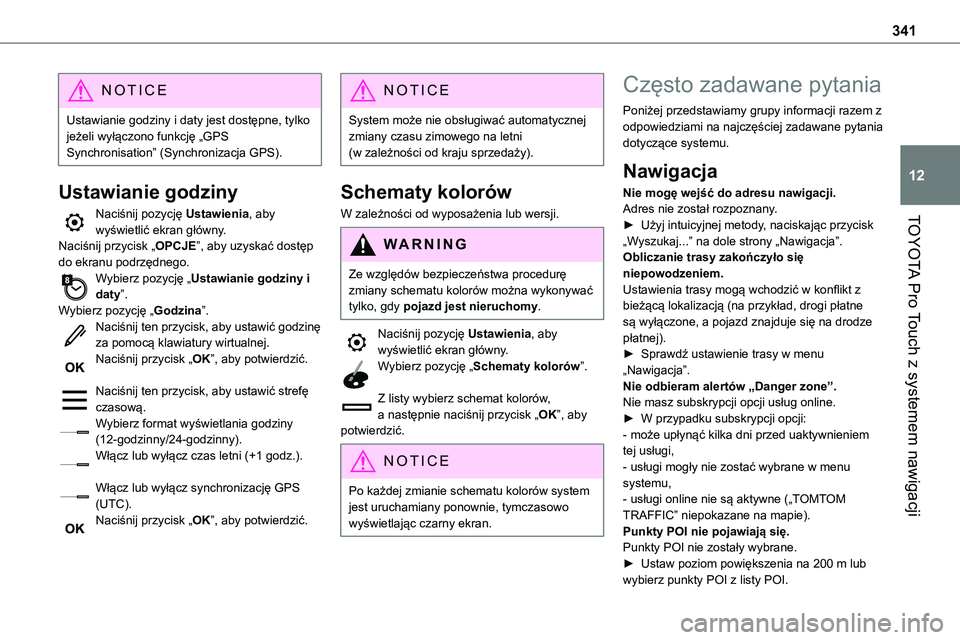
341
TOYOTA Pro Touch z systemem nawigacji
12
NOTIC E
Ustawianie godziny i daty jest dostępne, tylko jeżeli wyłączono funkcję „GPS Synchronisation” (Synchronizacja GPS).
Ustawianie godziny
Naciśnij pozycję Ustawienia, aby
wyświetlić ekran główny.Naciśnij przycisk „OPCJE”, aby uzyskać dostęp do ekranu podrzędnego.Wybierz pozycję „Ustawianie godziny i daty”.Wybierz pozycję „Godzina”.Naciśnij ten przycisk, aby ustawić godzinę za pomocą klawiatury wirtualnej.Naciśnij przycisk „OK”, aby potwierdzić.
Naciśnij ten przycisk, aby ustawić strefę czasową.Wybierz format wyświetlania godziny (12-godzinny/24-godzinny).Włącz lub wyłącz czas letni (+1 godz.).
Włącz lub wyłącz synchronizację GPS (UTC).Naciśnij przycisk „OK”, aby potwierdzić.
NOTIC E
System może nie obsługiwać automatycznej zmiany czasu zimowego na letni (w zależności od kraju sprzedaży).
Schematy kolorów
W zależności od wyposażenia lub wersji.
WARNI NG
Ze względów bezpieczeństwa procedurę zmiany schematu kolorów można wykonywać tylko, gdy pojazd jest nieruchomy.
Naciśnij pozycję Ustawienia, aby wyświetlić ekran główny.Wybierz pozycję „Schematy kolorów”.
Z listy wybierz schemat kolorów, a następnie naciśnij przycisk „OK”, aby potwierdzić.
NOTIC E
Po każdej zmianie schematu kolorów system jest uruchamiany ponownie, tymczasowo wyświetlając czarny ekran.
Często zadawane pytania
Poniżej przedstawiamy grupy informacji razem z odpowiedziami na najczęściej zadawane pytania dotyczące systemu.
Nawigacja
Nie mogę wejść do adresu nawigacji.Adres nie został rozpoznany.
► Użyj intuicyjnej metody, naciskając przycisk „Wyszukaj...” na dole strony „Nawigacja”.Obliczanie trasy zakończyło się niepowodzeniem.Ustawienia trasy mogą wchodzić w konflikt z bieżącą lokalizacją (na przykład, drogi płatne są wyłączone, a pojazd znajduje się na drodze płatnej).► Sprawdź ustawienie trasy w menu „Nawigacja”.Nie odbieram alertów „Danger zone”.Nie masz subskrypcji opcji usług online.► W przypadku subskrypcji opcji:- może upłynąć kilka dni przed uaktywnieniem tej usługi,- usługi mogły nie zostać wybrane w menu systemu,- usługi online nie są aktywne („TOMTOM TRAFFIC” niepokazane na mapie).Punkty POI nie pojawiają się.Punkty POI nie zostały wybrane.► Ustaw poziom powiększenia na 200 m lub wybierz punkty POI z listy POI.